Nikt nie lubi, gdy jego treść jest przerywana irytującymi reklamami, zwłaszcza gdy stają się dłuższe i częstsze. Dlatego właśnie mamy blokery reklam osób lubiących uBlock Origin, co oszczędza nam tortur. Niestety blokowanie reklam to żmudna gra w kotka i myszkę, w której platformy takie jak Youtube i Skurcz stale opracowują nowe sposoby na ominięcie blokady. Jeśli więc uBlock Origin już nie działa, musisz wypróbować jedną z naszych poprawek.
W tym artykule pokażemy, co możesz zrobić, aby naprawić rozszerzenie przeglądarki uBlock Origin, gdy nie blokuje już reklam w YouTube i Twitchu. Czasami wystarczy wyczyścić plik cookie lub pamięć podręczną przeglądarki, ale czasami blokady przestają działać i potrzebujesz alternatywy. Czytaj dalej, ponieważ oprócz poprawek udostępnimy Ci także inne opcje.
1. Wyczyść pamięć podręczną przeglądarki
Z biegiem czasu Twoja przeglądarka gromadzi wiele niepotrzebnych plików, które blokują wszystko i uniemożliwiają prawidłowe działanie uBlock Origin. Dlatego zanim spróbujesz czegokolwiek innego, przeczytaj nasz obszerny przewodnik na temat jak wyczyścić pamięć podręczną dowolnej przeglądarki internetowej.
2. Zaktualizuj uBlock Origin
Zarówno YouTube, jak i Twitchowi czasami uda się zdobyć przewagę i obejść blokadę reklam. Dlatego upewnij się, że uBlock Origin jest zawsze aktualny. Aby zaktualizować program blokujący reklamy, musisz przejść do strony dodatków lub wtyczek w przeglądarce. W tym artykule użyjemy przykładu Firefoksa, ale kroki powinny być podobne i łatwe do wykonania w Google Chrome i innych przeglądarkach.
1. Otwórz Menu aplikacji w prawym górnym rogu ekranu i wybierz z listy Dodatki i motywy .
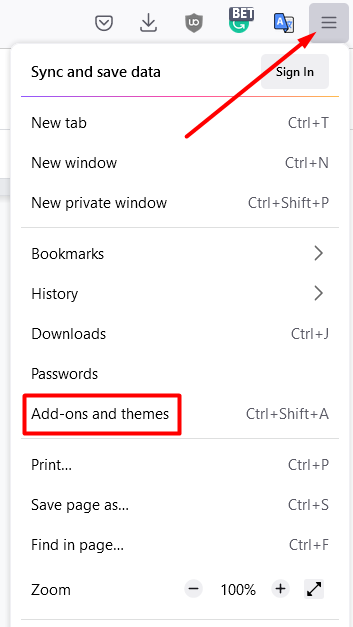
2. Na stronie głównej znajdziesz uBlock Origin. Kliknij ikonę trzech kropek, aby otworzyć menu dodatku i wybierz Aktualizuj .
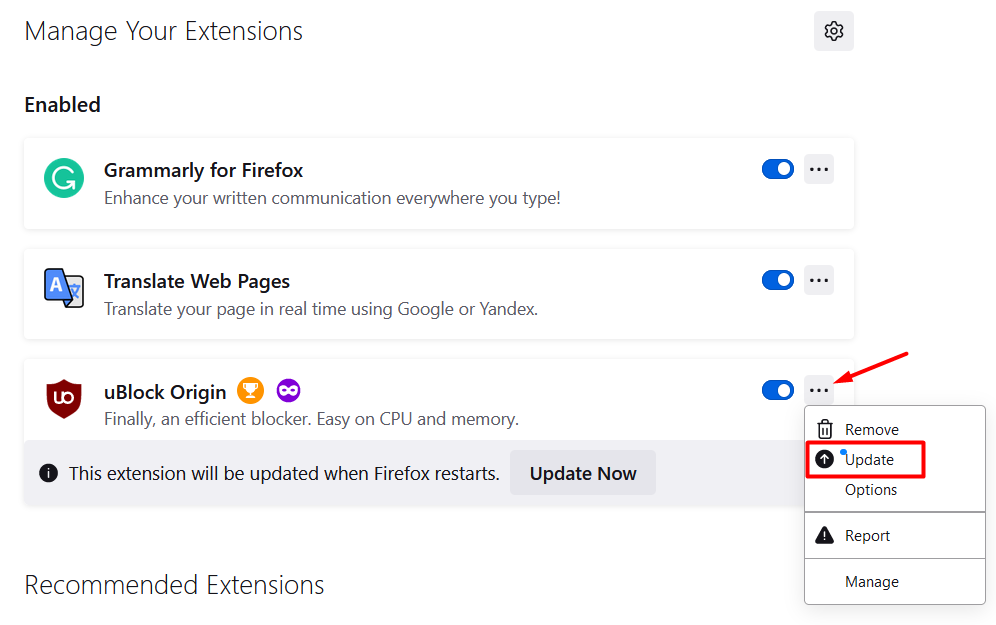
Twój moduł blokujący reklamy jest teraz aktualny. Spróbuj jeszcze raz przesłać strumieniowo, aby sprawdzić, czy działa zgodnie z oczekiwaniami. Jeśli nie, przejdź do następnego kroku.
3. Wypróbuj inną przeglądarkę
W niektórych przypadkach blokowanie reklam Twitcha działa w jednej przeglądarce, ale nie w drugiej. Przetestuj uBlock Origin przy użyciu innej przeglądarki i sprawdź, czy reklama wideo zacznie się odtwarzać.
4. Skorzystaj z kompilacji programisty
Najnowsza wersja uBlock Origin niekoniecznie jest najnowsza. Aby wyprzedzić konkurencję, możesz wypróbować wersję, która jest wciąż w fazie rozwoju, ponieważ zawiera najnowsze funkcje blokowania reklam..
Aby zainstalować wersję deweloperską, przejdź do GitHub. Zobaczysz kilka wersji uBlock Origin oznaczonych jako wersje wstępne. Aby zainstalować Przedpremierowe wydania uBlock Origin, postępuj zgodnie z instrukcjami podanymi dla każdej wersji.
Pamiętaj, że kompilacje programistów nie zawsze są stabilne i możesz napotkać pewne błędy, które nadal wymagają usunięcia.
5. Użyj niestandardowego skryptu
Dodawanie skryptów do dodatku to zaawansowana technika. Pomiń ten krok, jeśli nie czujesz się komfortowo dostosowując rozszerzenia przeglądarki i bawiąc się skryptami. Jeśli jednak coś zepsujesz, możesz po prostu ponownie zainstalować moduł blokujący reklamy.
Oto, co musisz zrobić, aby dodać niestandardowy skrypt.
1. Wróć do panelu Dodatki i motywy i kliknij uBlock Origin.
2. Kliknij ikonę trzech kropek obok uBlock Origin i tym razem wybierz Opcje . Znajdziesz go bezpośrednio w sekcji „Aktualizacja”. Spowoduje to otwarcie panelu uBlock Origin.
3. Wybierz opcję Jestem zaawansowanym użytkownikiem w panelu Ustawienia, a następnie kliknij ikonę koła zębatego.
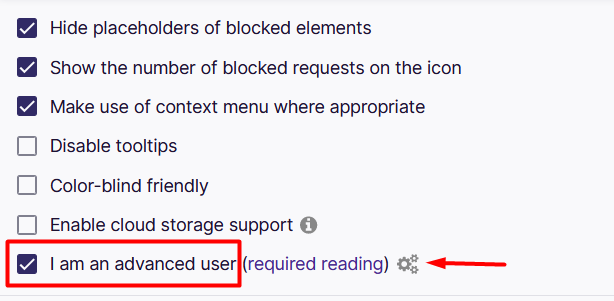
4. Zobaczysz stronę wypełnioną kodem. Nas interesuje linia 44, czyli userResourcesLocation . Domyślnie jest ustawiony na „rozbrojony”. Zmień go na adres URL prowadzący do niestandardowego skryptu, którego chcesz użyć. Dobry skrypt do blokowania reklam Twitcha to https://raw.githubusercontent.com/pixeltris/TwitchAdSolutions/master/notify-strip/notify-strip-ublock-origin.js .
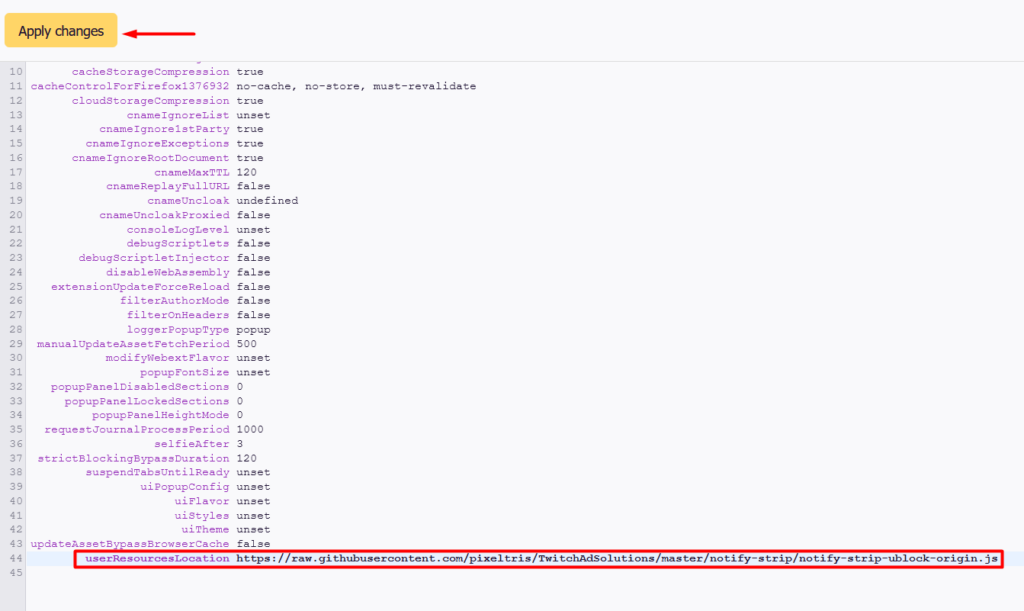
5. Kliknij przycisk Zastosuj zmiany po wklejeniu adresu URL skryptu.
Skrypt w naszym przykładzie będzie próbował oszukać Twitcha, aby pomyślał, że widziałeś już reklamę. Dodatkowo przeładuje również odtwarzacz Twitch, dopóki reklamy nie znikną. Więcej informacji na temat tych custom scripts for Skurcz znajdziesz na Githubie.
Alternatywy dla uBlock Origin
Jeśli powyższe rozwiązania nie zadziałały i nadal otrzymujesz reklamy na Twitchu lub YouTube, powinieneś poszukać alternatywnych sposobów blokowania reklam. W tej sekcji omówimy VPN, alternatywny odtwarzacz Twitch i inne opcje, które pozwolą Ci cieszyć się streamingiem bez reklam. To powiedziawszy, uBlock Origin powinien działać z reklamami w YouTube, dlatego skupimy się głównie na Twitchu..
1. Subskrybuj Twitch Turbo i YouTube Premium
Jeśli nie możesz ich pokonać, dołącz do nich. Najprostszym sposobem na uniknięcie reklam Twitcha jest subskrypcja Twitch Turbo za 8,99 USD miesięcznie. Nie będziesz już otrzymywać reklam przed i w trakcie filmu; jednak czasami zobaczysz specjalne promocje.
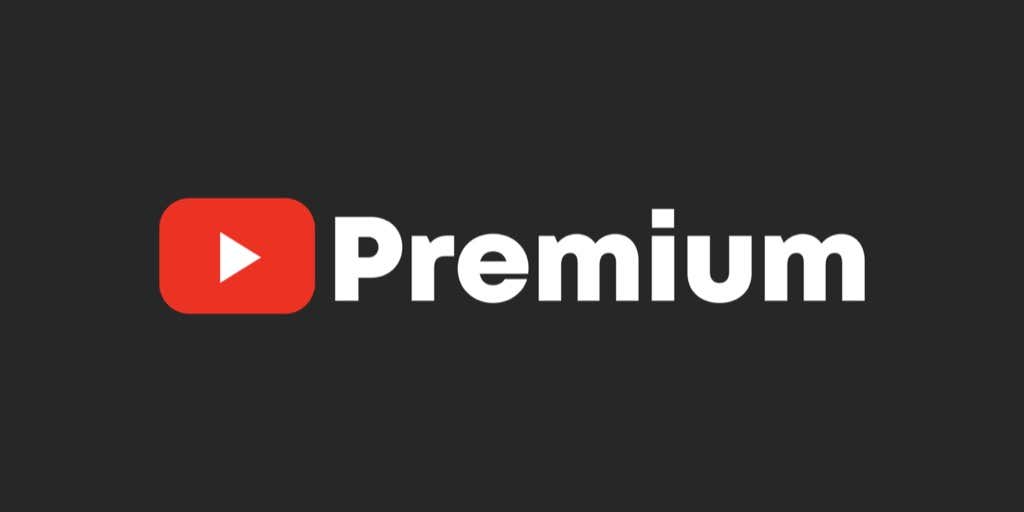
Możesz także uzyskać podobną ofertę w YouTube Premium. Cena subskrypcji zależy od tego, gdzie mieszkasz, ale najważniejsze jest to, że nie będziesz już widzieć żadnych reklam. Możesz także wybrać plan rodzinny, który zapewni członkostwo premium maksymalnie 5 osobom ze znaczną zniżką.
2. Wypróbuj AdGuard
AdGuard, podobnie jak uBlock Origin, to popularny program do blokowania reklam. Jest to oprogramowanie typu open source, a zatem bezpłatne, więc warto spróbować sprawdzić, czy powiedzie się tam, gdzie zawiedzie uBlock. Zainstaluj i wypróbuj.
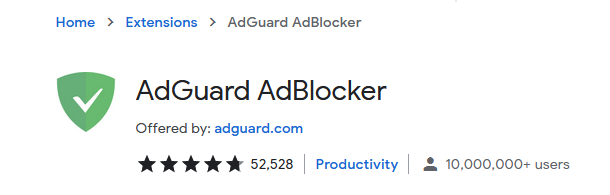
3. Użyj VPN
Wirtualne sieci prywatne ukryją Twój rzeczywisty adres IP i pozwolą Ci połączyć się za pośrednictwem serwera znajdującego się w innym kraju. Na przykład, jeśli mieszkasz w USA, możesz użyć VPN, aby oszukać Twitcha, aby uwierzył, że jesteś na Węgrzech. Ale co to ma wspólnego z blokowaniem reklam na Twitchu i YouTube, pytasz?
W niektórych krajach reklamy Twitcha nie są wyświetlane. Przykładami takich krajów są Węgry, Serbia, Kostaryka, Rosja, Ukraina i Macedonia.
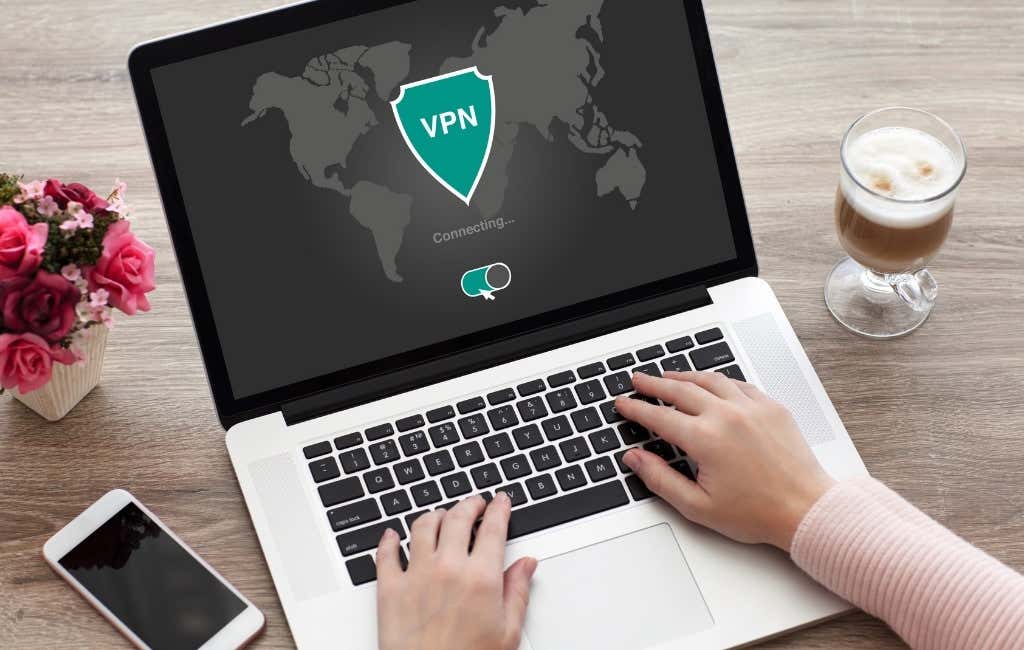
Zasubskrybuj niezawodnego dostawcę usług VPN, który oferuje szybkie serwery do przesyłania strumieniowego, aby uzyskać najlepszą jakość. Niektóre z najlepsze VPN obejmują ExpressVPN, NordVPN, CyberGhost VPN i PIA VPN.
4. Oglądaj VOD
Jeśli nie masz nic przeciwko pominięciu transmisji wydarzenia na żywo, doskonałym rozwiązaniem będzie usługa Wideo na żądanie. uBlock Origin zablokuje wszystkie reklamy przed i w trakcie filmu będące częścią VOD, dzięki czemu możesz cieszyć się streamingiem bez reklam.
5. Twitchls.com
Twitchls to witryna, która umożliwia odtwarzanie treści wideo na żywo bez reklam. Aby z niego skorzystać, musisz zmienić adres URL twitch.tv.

6. Użyj alternatywnego odtwarzacza dla Twitch.tv
Jeśli uBlock Origin nadal nie blokuje reklam Twitcha, zainstaluj Dodatek alternatywnego gracza. Ten nowy odtwarzacz ukryje reklamy Twitcha, a uBlock Origin zablokuje osadzone reklamy. Dodatkowo jest wyposażony w różne przydatne funkcje, takie jak „tylko dźwięk” do słuchania muzyki i wiele opcji dostosowywania.
Jak udało Ci się zablokować reklamy na YouTube i Twitchu? Daj nam znać w komentarzach poniżej!
.